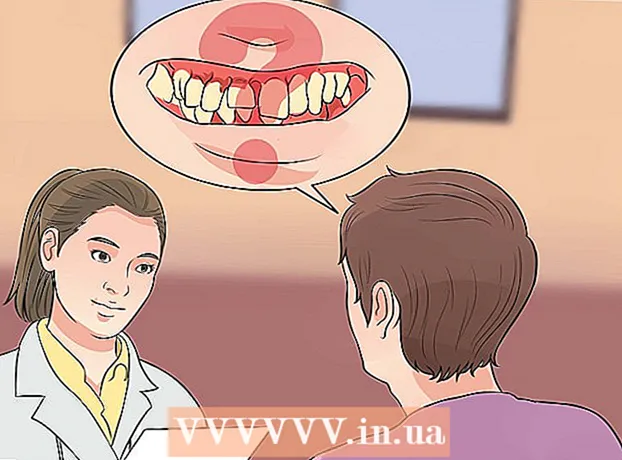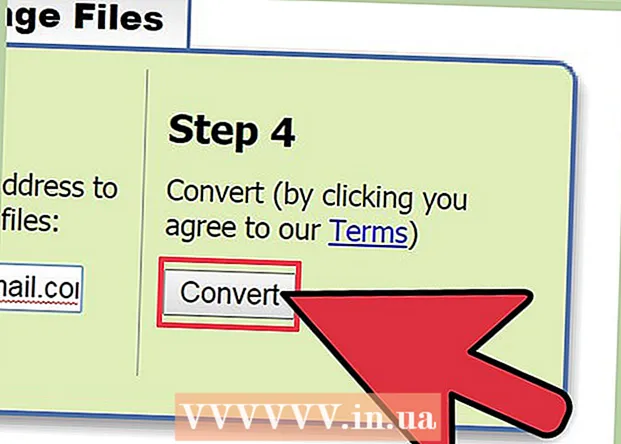लेखक:
Roger Morrison
निर्मितीची तारीख:
19 सप्टेंबर 2021
अद्यतन तारीख:
1 जुलै 2024

सामग्री
- पाऊल टाकण्यासाठी
- 4 पैकी 1 पद्धतः कमांड प्रॉम्प्टद्वारे विंडोज संगणकावर बीआयओएस आवृत्ती शोधणे
- 4 पैकी 2 पद्धत: बीआयओएस मेनूद्वारे विंडोज संगणकांवर बीआयओएस आवृत्ती शोधत आहे
- 4 पैकी 4 पद्धत: विंडोज 8 संगणकावर बीआयओएस आवृत्ती शोधणे
- 4 पैकी 4 पद्धत: मॅकवर फर्मवेअर आवृत्ती शोधत आहे
संगणकाचा बीआयओएस संगणकाचा हार्डवेअर आणि ऑपरेटिंग सिस्टममधील फर्मवेअर इंटरफेस आहे. इतर सॉफ्टवेअर प्रमाणेच, बीआयओएस देखील अद्ययावत केले जाऊ शकते. आपल्या संगणकात कोणती BIOS आवृत्ती आहे हे जाणून घेतल्याने आपल्यास BIOS ची सर्वात अद्ययावत आवृत्ती आहे किंवा नाही हे माहित आहे. विंडोज संगणकांवर, आपण कमांड प्रॉम्प्टद्वारे, स्टार्टअप दरम्यान बीआयओएस मेनूचा वापर करून आणि विंडोज 8 कॉम्प्यूटरवर, नवीन यूईएफआय इंटरफेसद्वारे बीआयओएस आवृत्ती मिळवू शकता, जे आपल्याला रीबूट न करता बीआयओएसमध्ये प्रवेश करू देते. मॅककडे बीआयओएस नाही परंतु आपण Appleपल मेनूमधून संगणकाचे फर्मवेअर शोधू शकता.
पाऊल टाकण्यासाठी
4 पैकी 1 पद्धतः कमांड प्रॉम्प्टद्वारे विंडोज संगणकावर बीआयओएस आवृत्ती शोधणे
 प्रारंभ मेनू क्लिक करा आणि नंतर चालवा क्लिक करा.
प्रारंभ मेनू क्लिक करा आणि नंतर चालवा क्लिक करा.- विंडोज 8 मध्ये, प्रारंभ मेनूवर उजवे क्लिक करा आणि नंतर चालवा क्लिक करा. आपण हे मेनू WIN + X सह देखील उघडू शकता.
 रन डायलॉग बॉक्समध्ये टाइप करा सेमीडी.
रन डायलॉग बॉक्समध्ये टाइप करा सेमीडी. कमांड विंडो उघडेल.
कमांड विंडो उघडेल.- कमांड प्रॉमप्ट एक प्रोग्राम आहे जो आपल्याला संगणकांसह आदेशांसह ऑपरेट करू देतो.
- प्रकार डब्ल्यूमिक बायोस सिम्बीओबायोसर्व्हर्शन मिळवा. एसएमबीबीआयओएसबीआयओएस संस्करणानंतरची अक्षरे आणि नंबरची स्ट्रिंग ही आपली BIOS आवृत्ती आहे.
 BIOS आवृत्ती क्रमांक लिहा.
BIOS आवृत्ती क्रमांक लिहा.
4 पैकी 2 पद्धत: बीआयओएस मेनूद्वारे विंडोज संगणकांवर बीआयओएस आवृत्ती शोधत आहे
 आपला संगणक रीस्टार्ट करा.
आपला संगणक रीस्टार्ट करा. BIOS मेनू उघडा. संगणक रीस्टार्ट झाल्यावर, BIOS मेनूमध्ये प्रवेश करण्यासाठी F2, F10, F12 किंवा डेल दाबा.
BIOS मेनू उघडा. संगणक रीस्टार्ट झाल्यावर, BIOS मेनूमध्ये प्रवेश करण्यासाठी F2, F10, F12 किंवा डेल दाबा. - काही संगणकांना प्रतिसाद द्यायला फारसा वेळ नसल्याने आपणास पुन्हा की दाबावी लागू शकते.
- BIOS आवृत्ती शोधा. BIOS मेनूमध्ये, BIOS आवृत्ती, BIOS आवृत्ती किंवा फर्मवेअर आवृत्ती मजकूर पहा.
 BIOS आवृत्ती क्रमांक लिहा.
BIOS आवृत्ती क्रमांक लिहा.
4 पैकी 4 पद्धत: विंडोज 8 संगणकावर बीआयओएस आवृत्ती शोधणे
 आपला संगणक रीस्टार्ट करा. संगणक रीस्टार्ट होत असताना, बूट मेनू दिसेपर्यंत शिफ्ट बटण दाबून ठेवा.
आपला संगणक रीस्टार्ट करा. संगणक रीस्टार्ट होत असताना, बूट मेनू दिसेपर्यंत शिफ्ट बटण दाबून ठेवा.  समस्यानिवारण मेनू उघडा. स्टार्ट-अप विंडोमध्ये, निराकरण समस्येवर क्लिक करा.
समस्यानिवारण मेनू उघडा. स्टार्ट-अप विंडोमध्ये, निराकरण समस्येवर क्लिक करा.  यूईएफआय फर्मवेअर सेटिंग्ज उघडा. प्रगत पर्याय स्क्रीनमध्ये, यूईएफआय फर्मवेअर सेटिंग्ज वर क्लिक करा.
यूईएफआय फर्मवेअर सेटिंग्ज उघडा. प्रगत पर्याय स्क्रीनमध्ये, यूईएफआय फर्मवेअर सेटिंग्ज वर क्लिक करा. - आपल्याला यूईएफआय फर्मवेअरची सेटिंग्ज दिसत नसल्यास, विंडोज 8 ची प्रीइन्स्टॉल केलेली नव्हती आणि आपल्याला कमांड प्रॉम्प्टद्वारे किंवा बीआयओएस मेनूद्वारे BIOS आवृत्तीची विनंती करावी लागेल.
 रीस्टार्ट वर क्लिक करा. संगणक यूईएफआय फर्मवेअर सेटिंग्ज विंडोमध्ये बुटतो.
रीस्टार्ट वर क्लिक करा. संगणक यूईएफआय फर्मवेअर सेटिंग्ज विंडोमध्ये बुटतो.  यूईएफआय आवृत्ती शोधा. आपल्या संगणकावरील हार्डवेअरवर अवलंबून, आपल्याला भिन्न माहिती दिसेल. यूईएफआय आवृत्ती सहसा मुख्य टॅब किंवा बूट टॅब अंतर्गत आढळते.
यूईएफआय आवृत्ती शोधा. आपल्या संगणकावरील हार्डवेअरवर अवलंबून, आपल्याला भिन्न माहिती दिसेल. यूईएफआय आवृत्ती सहसा मुख्य टॅब किंवा बूट टॅब अंतर्गत आढळते.  यूईएफआय क्रमांक लिहा.
यूईएफआय क्रमांक लिहा.
4 पैकी 4 पद्धत: मॅकवर फर्मवेअर आवृत्ती शोधत आहे
 या मॅक बद्दल उघडा. Menuपल मेनू क्लिक करा आणि नंतर या मॅकबद्दल क्लिक करा.
या मॅक बद्दल उघडा. Menuपल मेनू क्लिक करा आणि नंतर या मॅकबद्दल क्लिक करा.  आपल्या मॅककडून सिस्टम अहवाल मिळवा. अधिक माहिती आणि नंतर सिस्टम माहिती क्लिक करा.
आपल्या मॅककडून सिस्टम अहवाल मिळवा. अधिक माहिती आणि नंतर सिस्टम माहिती क्लिक करा.  बूट रॉम आवृत्ती आणि एसएमसी आवृत्ती मिळवा. हार्डवेअर विहंगावलोकन अंतर्गत, बूट रॉम आवृत्ती आणि एसएमसी आवृत्ती (सिस्टम) लक्षात घ्या.
बूट रॉम आवृत्ती आणि एसएमसी आवृत्ती मिळवा. हार्डवेअर विहंगावलोकन अंतर्गत, बूट रॉम आवृत्ती आणि एसएमसी आवृत्ती (सिस्टम) लक्षात घ्या. - बूट रोम आवृत्ती एक सॉफ्टवेअर आहे जे मॅकच्या बूट प्रक्रियेस नियंत्रित करते.
- एसएमसी व्हर्जन असे सॉफ्टवेअर आहे जे मॅकवरील उर्जा व्यवस्थापनाशी संबंधित असते, जसे की जेव्हा सिस्टम स्टँडबाय मध्ये जाते तेव्हा.